Shopify の配送先住所をネクストエンジンの受注伝票に自動で反映し、確認チェックをつける
Shopify の配送先住所をネクストエンジンの受注伝票に自動で反映し、確認チェックをつけます。
使用するテンプレート
Shopify の配送先住所をネクストエンジンの受注伝票に自動で反映し、確認チェックをつける
フレーズ設定方法
1. コア|時間で実行「15 分ごとに実行」
任意の実行間隔に変更してください。以下の設定は一例です。
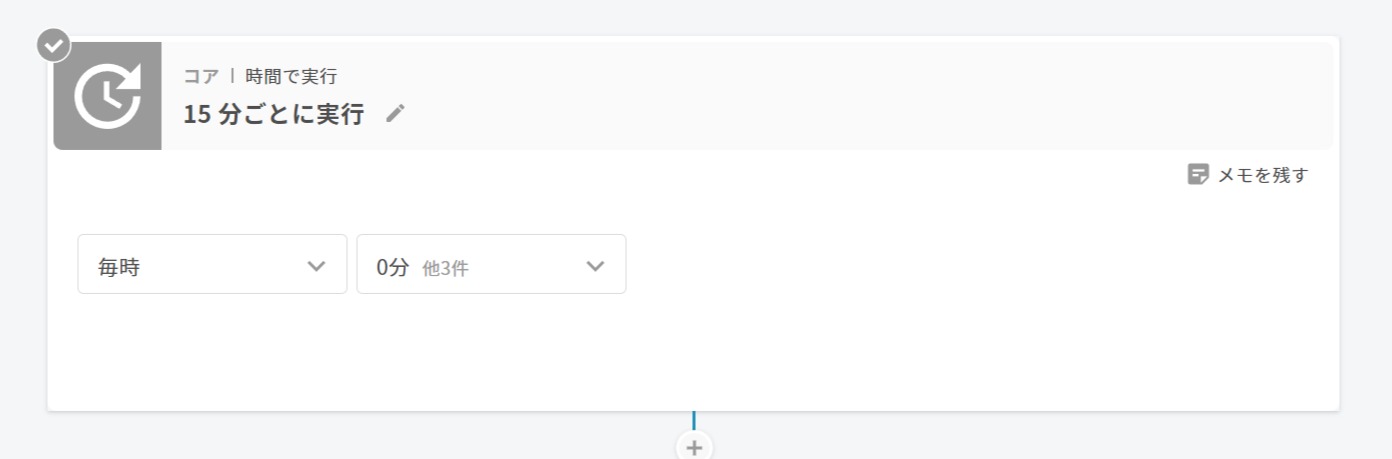
2. Shopify|注文を検索
ネクストエンジンの受注伝票に配送先住所を反映したい Shopify の注文を検索します。以下の設定は一例です。
- タグ(含まない)|「NEへ配送先住所反映済み」を含まない
- 注文日付From|実行時に計算「現在時刻より 3 時間前」
💡同じ注文の複数回処理を防ぐために、処理をした注文にはタグを追加します。注文の検索条件でこのタグを「含まない」で検索することで、同じ注文の複数回処理を防ぎます。

3. ネクストエンジン|エコーを作成「更新内容をまとめる」
設定の変更は不要です。

4. フロー|ループ「注文ごとに繰り返す」
設定の変更は不要です。
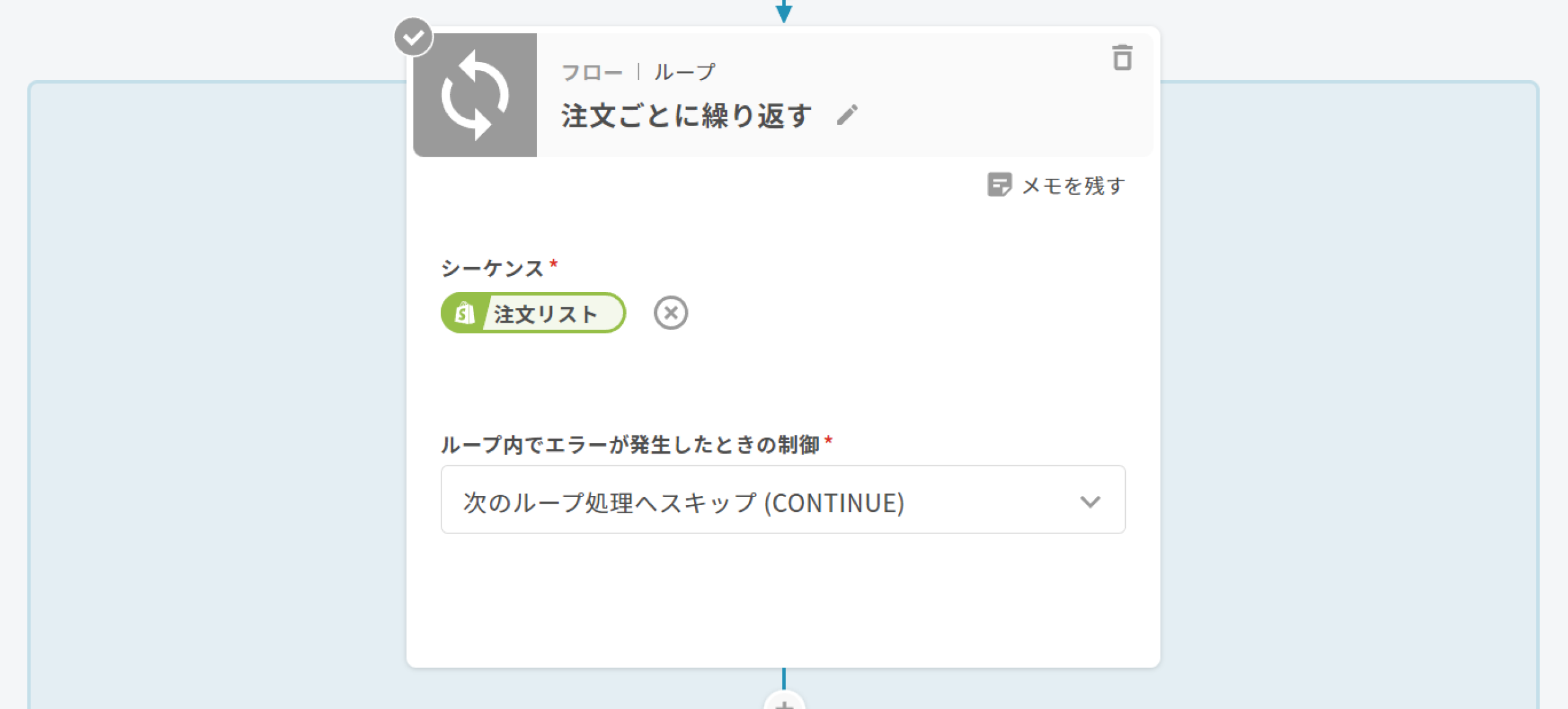
5. ネクストエンジン|受注伝票を取得
受注番号が Shopify の注文番号と等しいネクストエンジンの受注伝票を検索します。
店舗コードは Shopify の店舗を選択してください。設定の詳細は以下の画像をご覧ください。
-png.png?width=688&height=533&name=%E5%B9%854353%20(21)-png.png)
6. ユーティリティ|エコーを変更「郵便番号のハイフンを削除」
設定の変更は不要です。
💡Shopify の郵便番号はハイフンありですが、ネクストエンジンにはハイフンなしで入力する必要があります。そのため、エコーの変更を利用して Shopify の郵便番号のハイフンを空白で置換し、ハイフンなしの郵便番号にします。

7. ネクストエンジン|配列型エコーの末尾に要素を追加「住所情報を反映する」
Shopify の配送情報をネクストエンジンの受注伝票に反映します。
設定の詳細は以下の画像をご覧ください。

8. Shopify|注文を更新
以下の設定は一例です。
💡同じ注文の複数回処理を防ぐために、処理をした注文にはタグを追加します。注文の検索条件でこのタグを「含まない」で検索することで、同じ注文の複数回処理を防ぎます。

9. フロー|条件で処理を分岐
ネクストエンジンの受注確認内容 ID が「AO(※)」かどうか判定します。設定の変更は不要です。(※ AO は受注確認内容が「送り先の郵便番号と住所があっていません。」の場合の ID)
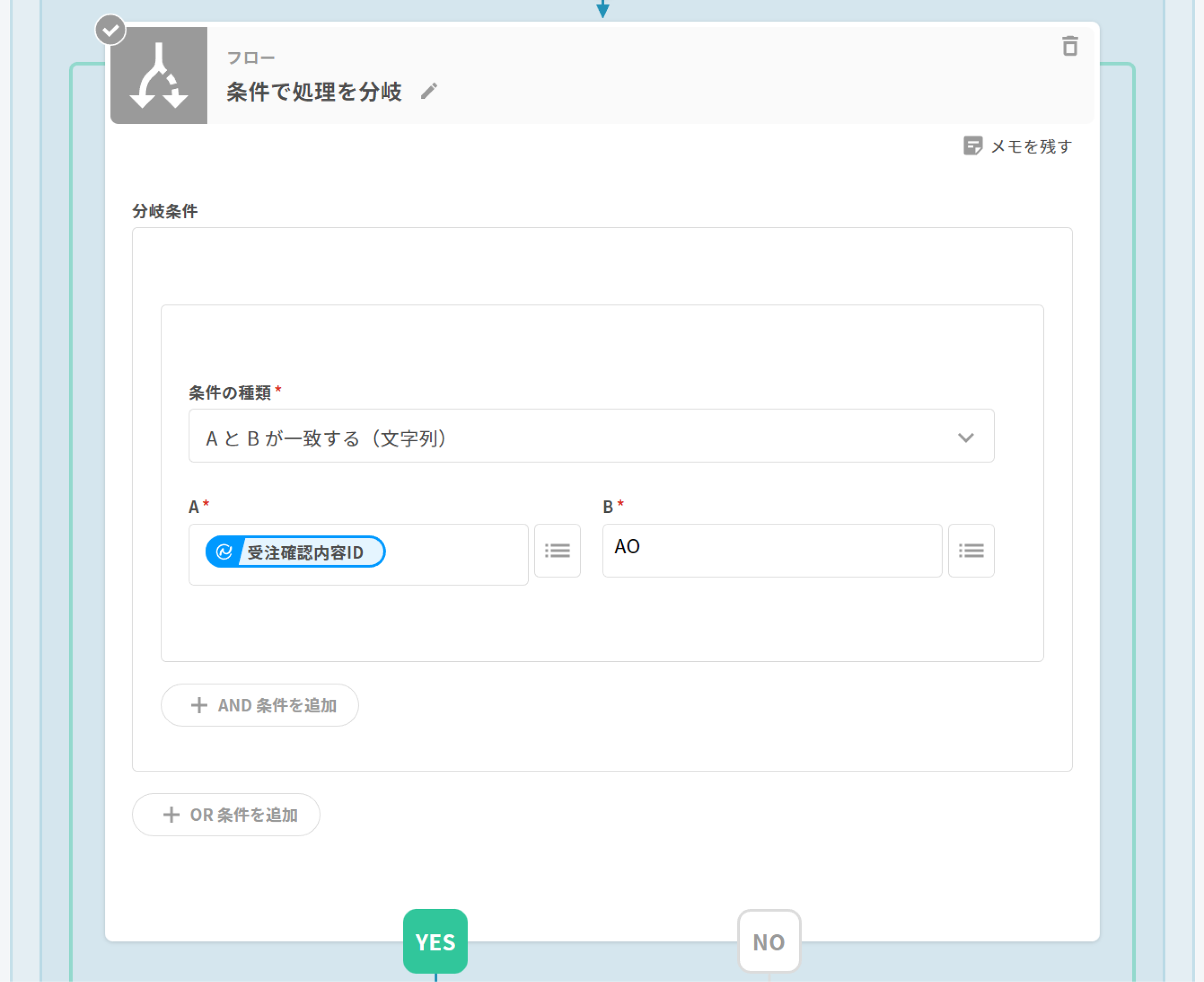
10. ネクストエンジン|配列型エコーの末尾に要素を追加「確認チェックをつける」
「9. フロー|条件で処理を分岐」の分岐 YES に「ネクストエンジン|配列型エコーの末尾に要素を追加」を設定します。
設定の詳細は以下の画像をご覧ください。

11. ネクストエンジン|受注伝票をまとめて更新
設定の変更は不要です。
 設定は以上です。
設定は以上です。